Подключение принтера к компьютеру – важный процесс, который позволяет печатать документы или изображения с устройства непосредственно на бумагу. Но что делать, если вы впервые сталкиваетесь с таким заданием и не знаете, как это сделать? Не волнуйтесь, мы поможем разобраться в этом вопросе. В этой статье мы представим вам пошаговую инструкцию, которая поможет вам подключить принтер к компьютеру без особых усилий.
Первым шагом при подключении принтера к компьютеру является проверка его совместимости с операционной системой компьютера. Убедитесь, что ваш принтер совместим с операционной системой, которая установлена на вашем компьютере. Это можно сделать, прочитав руководство пользователя или посетив сайт производителя принтера.
Далее следует подключить принтер к компьютеру с помощью кабеля USB. Возьмите один конец кабеля и вставьте его в порт USB на задней или боковой панели принтера. Затем вставьте другой конец кабеля в любой свободный порт USB на вашем компьютере. Важно убедиться, что кабель хорошо вставлен в оба порта.
После физического подключения принтера к компьютеру, вам нужно убедиться, что компьютер распознал принтер правильно. Для этого откройте "Устройства и принтеры" в меню "Пуск". В этом разделе вы должны увидеть новое устройство - ваш принтер. Если принтер правильно распознан, значит, он успешно подключен к компьютеру, и вы готовы к его использованию.
Выбор принтера
Тип принтера: Самый распространенный тип принтеров - струйные принтеры, которые используют жидкость, чтобы нанести чернила на бумагу. Лазерные принтеры используют тонер и лазерный луч для печати. Фотографические принтеры специализируются на печати высококачественных фотографий. Учитывайте тип печати, которую вы планируете использовать, при выборе принтера.
Функциональность: Решите, какие функции необходимы вам. Некоторые принтеры могут сканировать, копировать и отправлять факсы, а также печатать. Если вам нужны эти функции, выберите многофункциональный принтер.
Скорость печати: Если вы планируете печатать большие объемы документов, обратите внимание на скорость печати принтера. Посмотрите на количество страниц, которые принтер способен напечатать в минуту.
Совместимость: Убедитесь, что принтер совместим с операционной системой вашего компьютера. Многие принтеры предлагают драйверы для различных операционных систем, но всегда важно проверять.
Цена: Решите, сколько вы готовы потратить на принтер. Установите бюджет и ищите принтеры, которые соответствуют вашим ценовым ожиданиям. Не забывайте учитывать стоимость замены расходных материалов, таких как чернила или тонеры.
При выборе принтера нужно учитывать эти факторы, чтобы найти подходящую модель, которая удовлетворит вашим потребностям и бюджету.
Установка драйверов

- Подключите принтер к компьютеру с помощью кабеля USB.
- Вставьте диск с драйверами в привод компьютера или скачайте файл с драйверами с сайта производителя.
- Откройте файл установки драйверов или запустите программу с диска.
- Следуйте инструкциям установочной программы. Обычно вам нужно будет принять лицензионное соглашение, выбрать язык установки и указать путь установки.
- После завершения установки драйверов перезагрузите компьютер.
После установки драйверов операционная система будет распознавать принтер и позволит вам печатать документы. Если у вас возникнут проблемы с установкой драйверов или не удалось найти подходящие драйверы, обратитесь к руководству пользователя принтера или посетите официальный сайт производителя для получения помощи.
Подключение принтера
Подключение принтера к компьютеру может показаться сложной задачей, но на самом деле это не так. В этом разделе мы расскажем вам пошаговую инструкцию о том, как это сделать.
Шаг 1: Проверьте совместимость
Перед тем, как подключать принтер к компьютеру, убедитесь, что ваш принтер совместим с операционной системой компьютера. Обычно на упаковке или на официальном сайте производителя принтера можно найти информацию о совместимости. Если принтер несовместим с вашей операционной системой, вам придется установить драйверы.
Шаг 2: Подготовьте принтер
Если вы только что приобрели новый принтер, то сначала вам нужно подготовить его к подключению. Проверьте, что принтер имеет полностью заряженные картриджи и корректно установлены. Также убедитесь, что принтер включен и готов к работе.
Шаг 3: Подключите принтер к компьютеру
Чтобы подключить принтер к компьютеру, найдите подходящий порт. Обычно это USB-порт. Вставьте один конец USB-кабеля в порт принтера, а другой конец в USB-порт компьютера. В случае, если у вас есть беспроводной принтер, вам потребуется подключить его к Wi-Fi сети.
Шаг 4: Установите драйверы
Некоторые операционные системы автоматически загружают драйверы для принтера, но в большинстве случаев вам придется установить их вручную. Для этого вам потребуется компакт-диск с драйверами, который поставляется вместе с принтером. Вставьте диск в оптический привод компьютера и следуйте инструкциям на экране для установки драйверов. Если у вас нет диска, вы можете найти драйверы на сайте производителя принтера.
Шаг 5: Завершение установки
После установки драйверов ваш компьютер должен распознать принтер. Чтобы проверить, правильно ли установлен принтер, вы можете напечатать тестовую страницу. Для этого откройте документ или изображение, нажмите "Печать" и выберите свой принтер в списке доступных устройств.
Теперь ваш принтер полностью подключен к компьютеру и готов к использованию. Не забудьте провести несколько тестовых печатей, чтобы убедиться, что все работает правильно.
Настройка принтера

- Убедитесь, что принтер подключен к электрической сети и включен. Проверьте, что USB-кабель, который соединяет принтер и компьютер, надежно подключен к обоим устройствам.
- Включите компьютер и дождитесь его полной загрузки.
- Откройте меню "Пуск" на компьютере, затем выберите "Панель управления".
- В "Панели управления" найдите раздел "Принтеры и устройства".
- Кликните на раздел "Добавить принтер".
- Компьютер начнет поиск доступных принтеров. Если принтер зарегистрировался в системе, он появится в списке и вы сможете выбрать его.
- Выберите нужный принтер и нажмите "Далее".
- Следуйте инструкциям мастера установки, чтобы завершить настройку принтера. Возможно, вам понадобится указать некоторые дополнительные параметры, такие как тип подключения или установить драйверы принтера.
- После завершения настройки принтера, он будет готов к использованию.
Следуя этим шагам, вы сможете успешно настроить принтер и начать печать документов с помощью компьютера.